(Data Stream)
Если выбрана [2. Service Data] в функциональном меню [Function Selection Menu], то DCN PRO отображает данные всех датчиков сигналов переданные ECU как показано на иллюстрации.
 Service Data
Service Data
Oxygen Sensor
58 mV
Mass Air Press Sensor 946
mmHg
Air Temperature Sensor - 38 °C
Throttle Position Sensor
19 mV
Step Motor 39.5% Battery Voltage
11.3 V Ignition Signal
off
Coolant Temp. Sensor - 29 °C
Engine RPM 0 rpm
Idle Switch off
Power Steering Switch
off
1: Graph 2: Full Enter: Fix
На экране может быть отображено до 11 датчиков сигналов. Для того чтобы просмотреть наибольшее количество датчиков сигналов, просто прокрутите окно вверх или вниз, нажав клавиши [] и [¯].
Остановка/заморозка данных по датчику

Функция [Sensor Freeze] помещает данные по выбранному датчику вверху [главного] окна таким образом, что пользователь может проверять и сравнивать желаемые результаты непрерывно без прокручивания вверх-вниз. Эта функция была создана по многочисленным просьбам пользователей DCN.
Эта функция отличается от функции 'Freeze Frame Data' для OBD2 автомобилей.
1) ШАГ ПЕРВЫЙ
Выберите нужный датчик с помощью клавиш [ ®] и [¯].
2) ШАГ ВТОРОЙ
Нажмите клавишу [ENTER], чтобы заморозить выбранный датчик.
То есть когда выбраны и заморожены датчик O2 и датчик MAP, показание датчика будет находиться вверху экрана, как показано ниже (Рис 4.3).

Рис. 4.3
3) ШАГ ТРЕТИЙ
|

Рис. 4.4
Диаграмма данных
DCN PRO выполняет функцию [Data Graph] для более эффективного анализа результатов.
1) При нажатии клавиши [1] после высвечивания нужного датчика на экране появится диаграмма данных (илл. 2-18).
2) На экран вы можно вывести до 3 диаграмм, выбирая датчики так же, как и при процедуре [Sensor Freeze] – Нажмите клавишу [Enter] после высвечивания нужного датчика, затем нажмите [ 1 ]. При выборе более 4 датчиков на экране будут отображены диаграммы трех верхних датчиков.
3)

Рис 4.5
4) Для того чтобы изменить датчик, вернитесь в Service Data, нажав клавишу [Esc], и выберите нужный датчик.
5) Для того чтобы остановить выход диаграммы на экран, нажмите клавишу [ENTER]. Для возобновления работы снова нажмите [ENTER].
Измерение параметров управляющих сигналов
Функция изменения управляющих сигналов временно активирует или деактивирует определенный исполнительный механизм такой, как форсунка или механизм холостого хода таким образом, что пользователь может оценить состояние системы, наблюдая за реакцией на включение/выключение устройства. Некоторые автомобили старого выпуска не поддерживают эту функцию, которая может быть разной в зависимости от модели автомобиля.
А. Выбор меню
1) Выберите [3. ACTUATION TEST] в функциональном меню [Function Selection Menu].
2) Название тестируемого исполнительного механизма, метод и условия тестирования показаны на экране. Но они могут различаться в зависимости от автомобиля.
В. Начало тестирования
1) Выберите исполнительный механизм в меню, используя [] и [¯ ] (Рис 4.6).
2) После соблюдения всех условий нажмите [ENTER].

Рис 4.6
3)
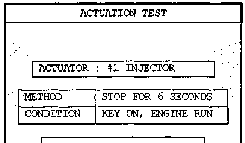
Рис 4.7
По завершении тестирования на экране появится сообщение [TEST COMPLETE] (Рис. 4.8). Вы можете выбрать другой исполнительный механизм, используя клавиши [] и [¯]. Для завершения тестирования нажмите [ESC].

Рис. 4.8
Черный ящик.
Как и черный ящик в самолете, он 'записывает' данные автомобиля во время дорожных испытаний таким образом, что записанные данные могут быть восстановлены позже для глубокого анализа условий работы автомобиля.
Вместимость.
Во время тестирования фрагметы [Service Data] проходят на экране очень быстро, и их нельзя просмотреть, пока данные не сохранены. Благодаря расширенной памяти DCN PRO может записывать до 700 фрагментов Service Data для многих автомобилей.
Загрузив записанные данные, вы можете провести диагностику фрагментов данных по датчику один за другим, не пропуская ни одного критичного момента.

Рис 4.9
Запись данных
1) Нажмите [ENTER], чтобы начать запись данных.
2) DCN PRO проверяет наличие кодов ошибок. Если коды ошибок не обнаружены, то он начинает записывать 256 фрагментов непрерывно. Это называется режим «до кодов ошибок». Если с самого начала обнаруживаются коды ошибок, то DCN включает режим «после кодов ошибок», и записывает до 700 фрагментов данных.
3) Если код ошибок обнаруживается в режиме «до кодов ошибок», или при нажатии клавиши [ESC], то DCN PRO переходит к режиму «после кодов ошибок», записывая 444 фрагментов к ранее записанным 256 фрагментам режима «до кодов ошибок».
4) DCN записывает до 700 фрагментов до и после кодов ошибок. Когда число фрагментов достигает 700, он автоматически прекращает запись (Рис 4.10).

Рис 4.10
Таким образом, в результате проведённых действий при помощи сканера получено большое количество информации о работе систем управления автомобилем, которая используется в дальнейшем для анализа технического состояния и принятия решения о дальнейших действиях.
Однако, как уже отмечалось выше эта информация не является исчерпывающей и требует дополнения другими средствами.